애플워치 수면 추적 기능 활용하는 방법(Watch OS 7)
- 애플 꿀팁
- 2020. 8. 17.
애플워치에 수면 추적 기능이 추가되었습니다. 이미 Auto Sleep이라는 서드파티 어플로 많은 분들이 수면 추적을 했을 텐데요. Watch OS7과 iOS 14 업데이트에서 정식으로 수면 추적을 지원하게 되었습니다. 이 수면 추적 기능은 단순히 수면 추적을 넘어서 수면을 돕고 일어날 수 있도록 도와주기까지 하는데요. 이 기능을 활용하는 구체적인 방법에 대해서 알아보도록 하겠습니다.
애플워치와 아이폰 수면 추적 기능 살펴보기

전 이미 베타 업데이트를 진행하고 며칠 사용해오고 있습니다. 다만 소위 수면 추적 기능이라는 것이 그렇게 훌륭한 편은 아닙니다. 오토 슬립이 깊은 수면이나 낮은 수면, 수면 품질 등을 직관적으로 보여주는 데에 비해 애플의 정식 수면 추적 어플은 살짝 부족하긴 합니다. 그렇다면 어떤 특징이 있는지 아래에서 같이 살펴보도록 하겠습니다.
1. 애플워치 수면 추적 기능에서 보여주는 내용들
애플워치 수면 추적 기능에서 보여주는 내용은 크게 3가지입니다. 수면 시작 시간과 수면 종료 시간을 통한 평균 취침 시간과 수면 시간, 그리고 자는 동안의 심박수만 보여주죠. 오토 슬립에 비해서는 많이 부족한 내용이기는 합니다. 아래의 내용들이 측정한 보고서인데요.



위의 보고서가 아이폰 건강 앱에서 제공하는 수면 보고서입니다. 평균 수면 시간과 취침 시간, 그리고 전 날의 수면 시간 수면 중 심박수, 주간 평균 수면 시간 등을 확인할 수 있습니다. 하지만 애플의 이런 수면 도우미는 애플의 정식 지원 앱답게 알림 등과 연동하여 꽤 그럴듯한 기능들을 제공하는데요. 아래에서 순서대로 살펴보겠습니다.
2. 애플워치와 아이폰에서 수면 일정 설정하기
수면 일정은 애플워치와 아이폰에서 모두 설정이 가능합니다. 아이폰에서 설정하는 방법은 위의 건강 앱에서 하시면 되는데요. 우선 건강 앱을 실행시켜 줍니다.

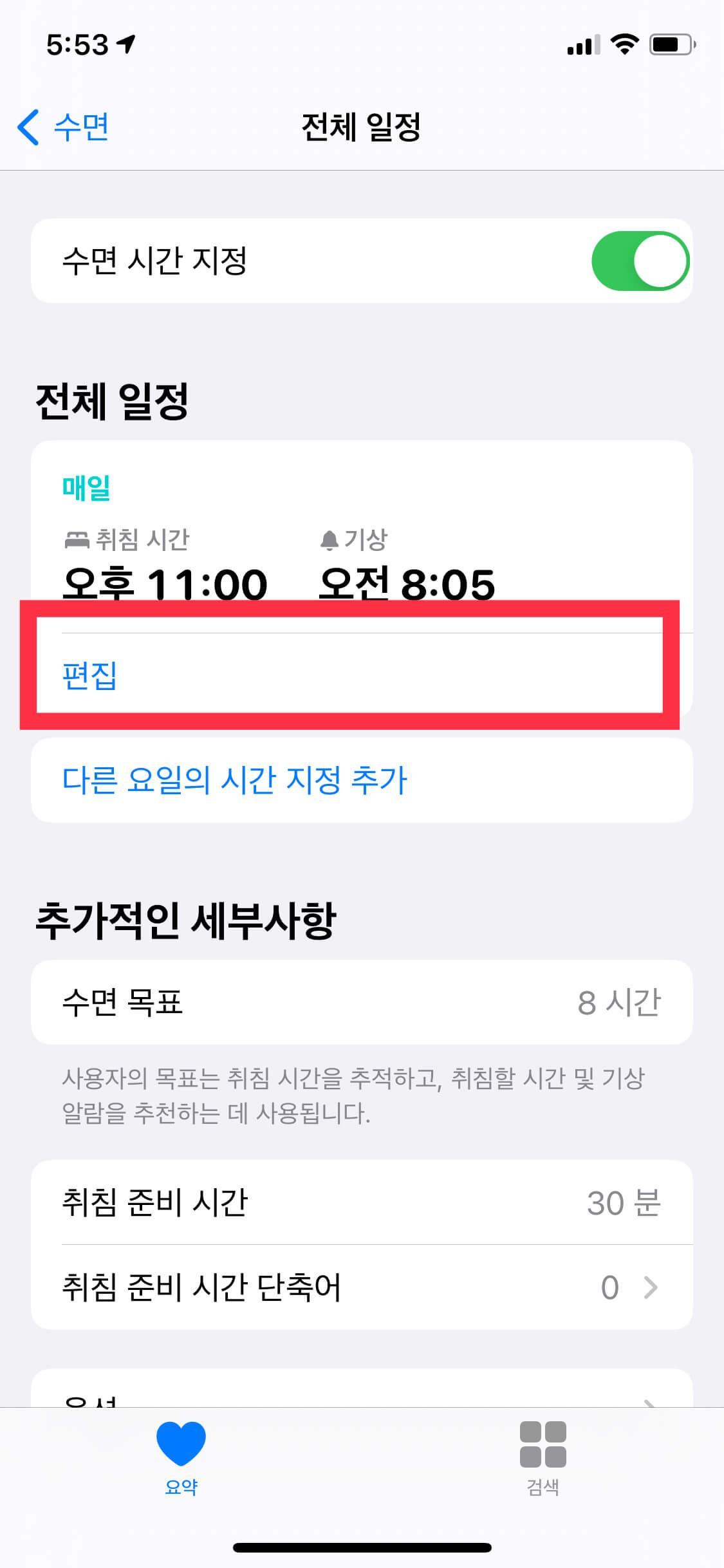
건강 앱을 실행 시킨 후 수면 영역에 들어와 줍니다. 그러면 밑에 "시간 지정" 항목이 있는데, 시간 지정 밑에 "모든 시간 지정 및 옵션"을 눌러줍니다. "편집"을 눌러줘도 가능하지만 요일 설정이 없어서 하단에서 설정해주시는 것이 더 좋더라고요. 여기에 들어와 "전체 일정"에서 "편집"을 눌러줍니다.


편집에 들어오면 나의 수면 시간을 지정해 줄 수 있습니다. 원에 있는 영역을 당겨서 취침 시간과 기상 시간을 정해줄 수 있으며 아래로 내리면 기상 시간에 맞춰서 자동으로 기상 알람을 줄 수도 있습니다. 그리고 요일별로 설정을 따로 해줄 수도 있죠. 시계 어플에서 기상을 설정하는 것과 좀 차이가 있다면 시계 어플 알림은 그냥 바로 크게 울리지만 이 기상 알람은 편하게 일어날 수 있도록 작은 소리에서 시작하다가 서서히 커지며 자연스럽게 일어날 수 있게 해 줍니다. 아래에서 사운드와 함께 진동 설정도 본인이 원하는 것으로 설정해줄 수 있습니다.


그리고 하단의 추가적인 세부사항에서 자신의 수면 목표를 설정해줄 수도 있습니다. 수면 목표를 설정해주면 위의 사진처럼 달성시 알림이 와서 수면 목표가 달성이 되고 있는지 알려주기도 합니다. 그리고 아래에 "취침 준비 시간"을 설정해주면 설정한 취침 시간 전에 미리 취침을 준비하라고 알려주며 취침 모드에 들어가게 됩니다.


취침모드에 들어가면 자동으로 방해 금지모드에 들어가게 되며 방해 금지 모드에 진입하면 전화나 메시지 알림 등을 전부 막아서 수면에 집중할 수 있게 도와줍니다. 그리고 위 사진처럼 "좋은 밤입니다"라고 뜨면서 알림 자체가 안 보이게 설정도 해줍니다. 확실히 수면을 위한 세팅을 해주는 건데요. 이 모드의 더 좋은 점은

바로 애플워치도 수면을 돕기 위한 모드로 바뀐다는 점입니다. 애플워치는 방해 금지 모드로 해놓아도 손목을 들면 켜지기 때문에 시계를 보려고 든 것도 아닌데 팔목을 들었다가 불빛이 나서 잠을 방해하기도 합니다. 하지만 취침 모드에 들어가게 되면 애플워치 화면도 위와 같이 바뀌며 팔목을 들어도 화면이 켜지지 않아 수면에 도움을 받으실 수 있습니다. 이 설정은 애플워치에서도 설정해줄 수 있습니다.
3. 애플워치에서 설정하기
애플워치에서 설정해주는 것도 가능합니다. 여러분의 애플워치를 Watch OS 7으로 베타 업데이트를 하셨다면 애플워치 어플 목록에서 수면 어플을 찾을 수가 있습니다. 혹시 애플워치를 업데이트하시고 싶으시면 아래의 글을 참조해주세요.
(참조: [애플 꿀팁] - 애플워치 OS7(Watch OS 7) 퍼블릭 베타 업데이트 설치하는 방법과 유의점)
애플워치 OS7(Watch OS 7) 퍼블릭 베타 업데이트 설치하는 방법과 유의점
오늘은 애플워치 OS7(Watch OS7) 베타를 설치하는 방법과 유의점에 대해 알아보도록 하겠습니다. 앞으로 한 달 뒤쯤 공식적으로 업데이트가 있을 예정이지만, 공개 베타도 나온 만큼, 이용해보실 생
sjy-itsme.tistory.com

베타 업데이트를 하셨으면 애플워치의 어플 목록에 침대 모양의 아이콘을 찾을 수 있습니다. 이 어플로 위에서 했던 설정 등을 해주실 수 있습니다. 들어가시면 위 사진처럼 취침시간과 기상 시간을 설정해줄 수 있고, "다른 시간 지정 추가"를 통해 설정하지 않은 요일을 따로 설정해줄 수도 있습니다. 예를 들어 평일과 주말에 다른 취침 시간을 설정해줄 수가 있겠죠. 그밖에 간단한 수면 보고서도 애플워치를 통해 확인해줄 수 있습니다.
이 설정을 해주고 애플워치를 차고 자면 아이폰뿐만 아니라 애플워치에서도 동시에 알림을 주어 일어날 수 있도록 돕는데요. 하지만 애플워치에서 이런 수면 측정을 위해서는 밤새 애플워치를 차야 한다는 문제가 있습니다. 그러면 다음날 애플워치의 배터리가 부족할 수도 있습니다. 보통 7~8시간의 수면을 추적하기 위해 절전모드로 전환하여 20% 내외의 배터리를 소모한다고 합니다.

그래도 다행이라면 아침에 일어나면 그날의 브리핑과 함께 애플워치의 배터리 상태를 바로 보고해준다는 점입니다. 이를 파악하고 배터리를 바로 배터리를 충전해 놓으면 배터리가 100%가 됐을 때 아이폰으로 알림을 줍니다. 100% 알림을 보고 착용 후 외출을 하면 되겠죠? 물론 이러한 취침 시간 설정은 애플워치 없이도 가능합니다.
여러분들이 밤에 스마트폰으로 수면에 방해를 받으신다면, 이 수면 기능을 활용해보는 것은 어떨까요? 사용 중 문제나 기타 문의사항은 댓글로 달아주세요~! Watch OS 7의 다른 기능들을 살펴보시려면 아래의 글을 참조해 보시기 바랍니다.
(참조:[애플 소식] - 애플워치 OS 7(Watch OS7)의 신기능 살펴보기
애플워치 OS 7(Watch OS7)의 신기능 살펴보기
애플워치 OS 7의 신기능에 대해 소개해드리려고 합니다. 애플워치 6과 함께 애플워치 SE가 국내에서도 출시되면서 애플워치에 대한 관심이 많이 높아져만 가고 있습니다. 하지만 새로운 애플워치
sjy-itsme.tistory.com